جیمیل ایمیل نمی فرستد؟ 10 راه برای رفع آن
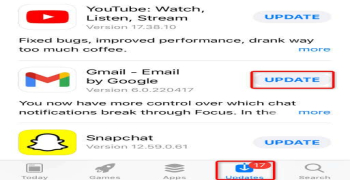
جیمیل عالی کار می کند مگر در مواقعی که اینطور نیست. اگر در ارسال ایمیل با این ارائه دهنده ایمیل با مشکل مواجه هستید، تحلیل کنید که آیا سرویس از کار افتاده است یا مرورگرهای وب یا برنامه های شما مشکل دارند. ما چند راه حل داریم که می توانید از آنها برای حل مشکل ایمیل خروجی با Gmail در رایانه رومیزی، آیفون و تلفن Android خود استفاده کنید.
برخی از دلایل عدم ارسال ایمیل توسط Gmail این است که اتصال اینترنت شما معیوب است، آدرس ایمیل گیرنده وارد شده نامعتبر است، حافظه پنهان مرورگر وب شما خراب است، برنامه Gmail در تلفن شما مشکل دارد و موارد دیگر.
در هر دو دسکتاپ و موبایل
چه در رایانه رومیزی یا تلفن همراه، نکات زیر را برای حل مشکل ایمیل Gmail دنبال کنید.
اتصال اینترنت خود را تحلیل نمایید
وقتی Gmail ایمیل ارسال نمی کند، مطمئن شوید که اتصال اینترنت شما فعال و پایدار است. اتصال غیرفعال مانع از برقراری ارتباط Gmail با سرورهای ایمیل شرکت و عدم ارسال ایمیل های خروجی می شود.
می توانید با باز کردن یک مرورگر وب در دستگاه خود و بارگیری یک سایت، اتصال اینترنت خود را تحلیل کنید. اگر سایت بارگیری شود، اتصال اینترنت شما کار می کند. در این مورد، از نکات عیب یابی زیر استفاده کنید. اگر مرورگر وب نتواند سایت را بارگیری کند، اتصال شما مقصر است. در این مورد، روتر خود را مجددا راه اندازی کنید، دستگاه خود را راه اندازی مجدد کنید، مشکلات آداپتور شبکه را برطرف کنید یا با ارائه دهنده خدمات اینترنت (ISP) خود تماس بگیرید.
بررسی کنید که آیا جیمیل خراب است یا خیر
پس از اطمینان از اینکه اتصال اینترنت شما کار می کند، تحلیل کنید که آیا سرورهای Gmail خراب هستند یا خیر. به همین دلیل است که نمی توانید ایمیل بفرستید.
با مراجعه به صفحه Gmail در سایت Downdetector می توانید تحلیل کنید که آیا سرورها از کار افتاده اند یا خیر. این سایت به شما می گوید که آیا یک سرویس آنلاین با مشکل مواجه شده است
اگر سایت می گوید جیمیل خراب است، صبر کنید تا گوگل سرورها را پشتیبان بیاورد.
آدرس ایمیل گیرنده را تحلیل کنید
Gmail (مانند سایر ارائه دهندگان ایمیل) برای ارسال ایمیل به یک آدرس ایمیل معتبر نیاز دارد. آدرس ایمیلی را که در قسمت To تایپ کردهاید تحلیل کنید و مطمئن شوید که معتبر و صحیح است. در صورت نیاز، قبل از فشار دادن دکمه ارسال، آدرس ایمیل را اصلاح کنید.
اگر در حال ارسال ایمیل به شخصی هستید که آدرس ایمیل خود را با استفاده از رسانه دیگری به شما داده است، از او بخواهید که آدرس ایمیل را دوباره تحلیل کند و از صحت آن اطمینان حاصل کند. آدرس ایمیل نامعتبر یا اشتباه تایپ شده ممکن است دلیل عدم ارسال ایمیل باشد.
روی دسکتاپ
اگر از رایانه Windows، Mac، Linux یا Chromebook استفاده میکنید، نکات عیبیابی زیر به رفع مشکل Gmail شما کمک میکند.
کش مرورگر وب خود را پاک کنید
حافظه پنهان مرورگر وب شما ممکن است خراب شده باشد و باعث شود سایت Gmail همانطور که پیش بینی می شود بارگیری نشود. در نتیجه این امر مانع از ارسال ایمیل می شود. در این صورت فایل های کش مرورگر وب خود را پاک کنید، مشکل شما حل خواهد شد.
ما راهنمایی در مورد نحوه پاک کردن حافظه پنهان در مرورگرهای مختلف وب مانند کروم، فایرفاکس، اج و سافاری داریم، پس برای یادگیری نحوه انجام این فرآیند، آن را تحلیل کنید.
از سیستم خارج شوید و به حساب جیمیل خود بازگردید
ممکن است یک مشکل جزئی در جلسه ورود به سیستم باعث عدم ارسال ایمیل توسط جیمیل شده باشد. در این صورت، از سیستم خارج شوید و دوباره به حساب Gmail خود بازگردید تا احتمالاً مشکل را برطرف کنید. جزئیات ورود به جیمیل خود را در دسترس داشته باشید، زیرا برای ورود مجدد به این جزئیات نیاز دارید.
مرورگر وب خود را ببندید و دوباره راه اندازی کنید.
سایت جیمیل را راه اندازی کنید و وارد حساب کاربری خود شوید.
از مرورگر وب دیگری استفاده کنید
اگر مشکل ادامه داشت، از مرورگر وب دیگری استفاده کنید و ببینید آیا میتوانید ایمیلهای Gmail ارسال کنید یا خیر. این به شما کمک می کند تحلیل کنید که آیا مرورگر وب فعلی شما مشکل دارد یا خیر.
برای مثال، اگر با Chrome هستید، فایرفاکس را باز کنید و ببینید آیا میتوانید با Gmail ایمیل ارسال کنید یا خیر. اگر می توانید، مرورگر وب قبلی شما احتمالاً معیوب بوده است. اگر هنوز نمی توانید ایمیل بفرستید، ممکن است مرورگر وب تازه راه اندازی شده شما با مشکل مواجه شود. در هر صورت، داده های ذخیره شده مرورگر وب خود را پاک کنید و ببینید آیا مشکل برطرف شده است یا خیر. همچنین می توانید برای رفع مشکل، مرورگر وب خود را به تنظیمات پیش فرض بازنشانی کنید.
در آیفون و اندروید
اگر از گوشی آیفون یا اندروید استفاده میکنید، راهحلهای زیر به رفع مشکل ارسال نشدن ایمیل توسط Gmail کمک میکنند.
از برنامه رسمی جیمیل استفاده کنید
اگر از Gmail در یک سرویس گیرنده ایمیل شخص ثالث مانند Outlook استفاده می کنید، به برنامه رسمی Gmail برای iPhone یا Android بروید و ببینید آیا می توانید ایمیل ارسال کنید. مشتری ایمیل شخص ثالث شما ممکن است با مشکلاتی مواجه شده باشد که مانع از ارسال ایمیل شما می شود.
برنامه جیمیل را به روز کنید
اگر از برنامه رسمی Gmail استفاده می کنید، مطمئن شوید که برنامه به روز است. تلفن شما ممکن است نسخه برنامه قدیمیتری داشته باشد که احتمالاً دارای اشکال است. در این صورت به سادگی اپلیکیشن را آپدیت کنید، مشکل شما حل خواهد شد.
در آیفون
اپ استور را در آیفون خود راه اندازی کنید.
Updates را در نوار پایین انتخاب کنید.
گزینه Update را در کنار Gmail انتخاب کنید.
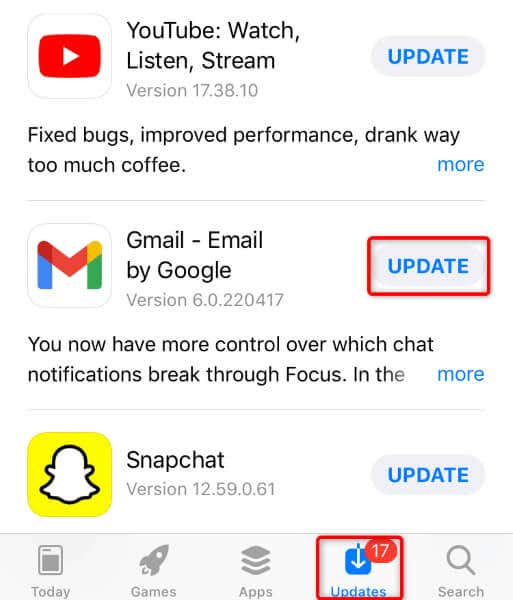
در اندروید
Google Play Store را روی گوشی خود راه اندازی کنید.
Gmail را پیدا کرده و انتخاب کنید.
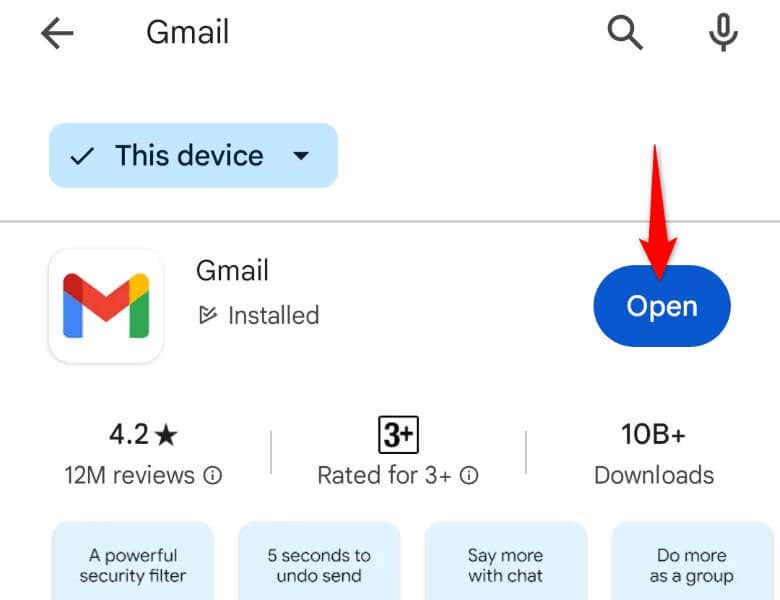
روی دکمه Update ضربه بزنید.
کش جیمیل را در اندروید پاک کنید
اگر مشکل همچنان ادامه داشت، فایلهای کش برنامه Gmail را در تلفن Android خود پاک کنید. این کار فایل های موقت برنامه را حذف می کند، که گاهی اوقات به رفع بسیاری از مشکلات برنامه کمک می کند. توجه داشته باشید که این روش را فقط در گوشی اندرویدی می توانید انجام دهید.
کشوی برنامه تلفن خود را راه اندازی کنید، Gmail را پیدا کنید، روی برنامه ضربه بزنید و نگه دارید و اطلاعات برنامه را انتخاب کنید.
در صفحه زیر گزینه Storage usage را انتخاب کنید.
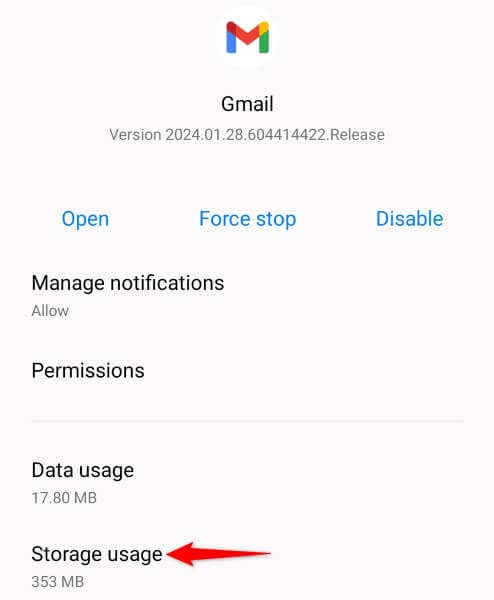
برای حذف فایل های کش برنامه ، پاک کردن کش را انتخاب کنید.
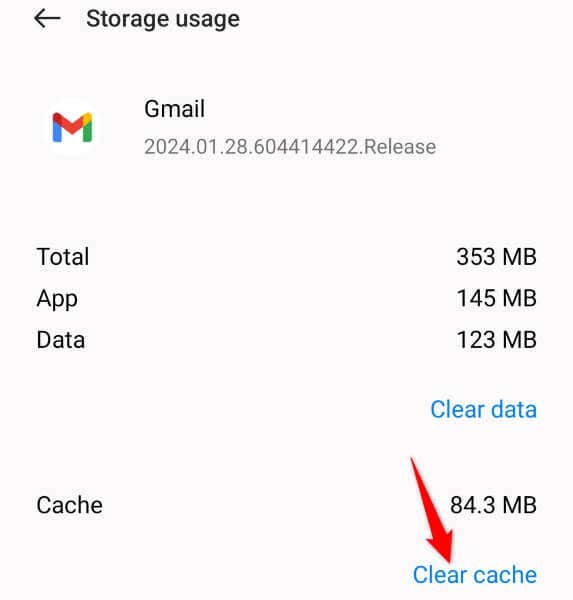
Gmail را حذف و دوباره نصب کنید
اگر هیچ کاری درست نشد، آخرین راه حل شما حذف و نصب مجدد برنامه Gmail در تلفنتان است. این همه فایل های برنامه موجود را حذف می کند، که ممکن است برخی از آنها معیوب باشند. وقتی برنامه را حذف میکنید، دادههای ایمیل خود را از دست نمیدهید، زیرا برنامه میتواند ایمیلهای شما را با ورود مجدد به سیستم همگامسازی کند.
توجه داشته باشید که Gmail یک برنامه استوک در اکثر گوشیهای اندرویدی است، پس به احتمال زیاد تلفن شما به شما اجازه حذف برنامه را نمیدهد. در این حالت، به سادگی برنامه را غیرفعال و دوباره فعال کنید تا مشکل برطرف شود.
در آیفون
روی Gmail در صفحه اصلی آیفون خود ضربه بزنید و نگه دارید.
در منو گزینه Remove App > Delete App را انتخاب کنید.
فروشگاه App را باز کنید، Gmail را پیدا کنید و روی نماد دانلود ضربه بزنید.
در اندروید
روی Gmail در کشوی برنامه ضربه بزنید و نگه دارید و اطلاعات برنامه را انتخاب کنید.
بسته به گزینه ای که پیدا می کنید، Uninstall یا Disable را انتخاب کنید.
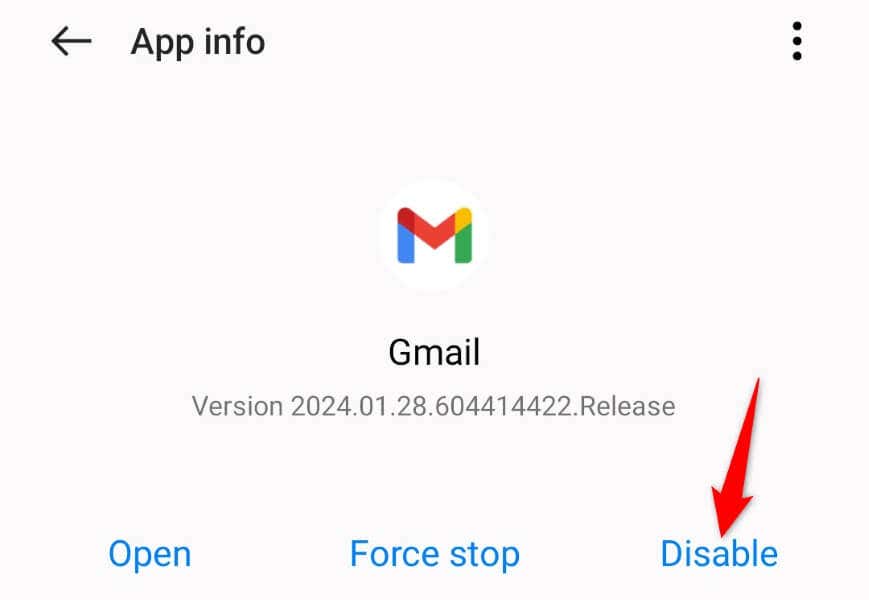
اگر گزینه Uninstall یا Disable برنامه را انتخاب کرده اید اگر Disable را انتخاب کرده اید، تأیید را انتخاب کنید.
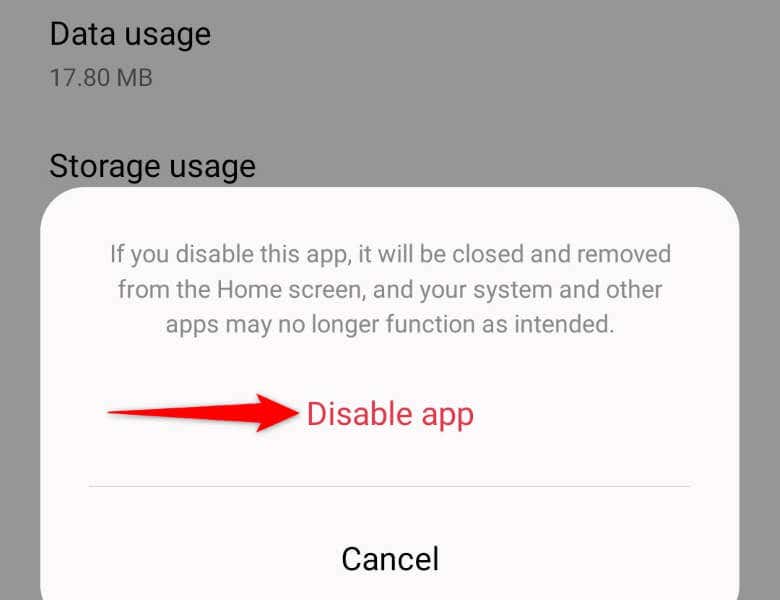
اگر برنامه را حذف نصب کردید، فروشگاه Google Play را باز کنید، Gmail را پیدا کنید و Install را انتخاب کنید. اگر برنامه را غیرفعال کرده اید، فعال کردن را انتخاب کنید.
جیمیل را دریافت کنید تا ایمیل های خود را بدون هیچ مشکلی ارسال کند
مشکلات ایمیل جیمیل نادر است، اما اگر با چنین مشکلی مواجه هستید، روشهای بالا به شما در رفع مشکل کمک میکنند. بیشتر اوقات، این یک ترفند ساده است که مشکل را حل می کند و به شما امکان می دهد با ارائه دهنده ایمیل مورد علاقه خود تبادل ایمیل کنید. موفق باشید!






ارسال نظر